Xiaomi: Einstellungen der Telefon-App anpassen
Du möchtest auf dem Xiaomi-Smartphone die Einstellungen der Telefon-App anpassen? Wir zeigen dir, wie es unter MIUI geht.
Von Simon Gralki · Veröffentlicht am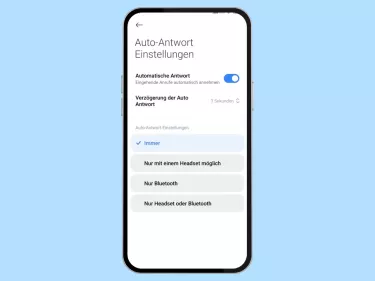
Neben der Telefonie bietet die Telefon-App auf dem Xiaomi-Smartphone Netzwerkeinstellungen, um beispielsweise die eigene Rufnummer zu unterdrücken oder eine Anrufweiterleitung einzurichten.
Zu den Netzbetreibereinstellungen gehört die Anrufsperre, Rufumleitung, Wi-Fi Calling oder die Anklopfen-Funktion, bei der auf einen zweiten eingehenden Anruf durch ein akustisches Signal hingewiesen wird. Diese können für jede SIM-Karte individuell festgelegt werden, um beispielsweise ausgehende Anrufe zu sperren, falls eine SIM-Karte nur für die mobilen Daten genutzt werden soll.
Neben den Netzbetreiberdiensten (GSM Features) kann man auch weitere Einstellungen zu Benachrichtigungen, Kurzantworten oder zur Anrufliste vornehmen.

Xiaomi: Rufumleitung einstellen oder deaktivieren
Du möchtest Anrufe umleiten lassen? Hier zeigen wir, wie man die Rufumleitung einrichten kann.
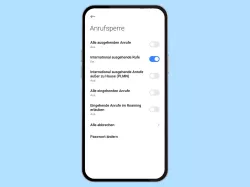
Xiaomi: Anrufsperre aktivieren oder aufheben
Du möchtest bestimmte Anrufe sperren? Hier zeigen wir, wie man die Anrufsperre einrichten oder abschalten kann.

Xiaomi: Anklopfen aktivieren oder deaktivieren
Du möchtest das Anklopfen einschalten? Hier zeigen wir, wie man die Anklopffunktion aktivieren oder deaktivieren kann.
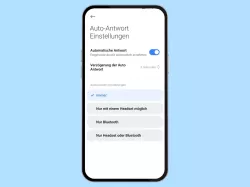
Xiaomi: Anruf automatisch annehmen
Du möchtest eingehende Anrufe automatisch annehmen lassen? Hier zeigen wir, wie man die automatische Rufannahme aktivieren...
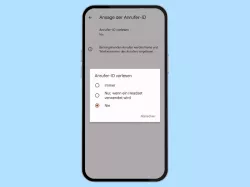
Du möchtest dir den Namen vom Anrufer vorlesen lassen? Hier zeigen wir, wie man die Ansage der Anrufernamen einstellen kann.
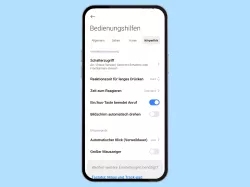
Xiaomi: Anruf mit Taste beenden
Du möchtest Anrufe mit der Ein/Aus-Taste beenden? Hier zeigen wir, was man einstellen muss, um mit der Power-Taste...
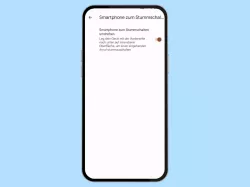
Xiaomi: Anruf durch Umdrehen stummschalten
Du möchtest einen eingehenden Anruf schnell stummschalten? Hier zeigen wir, wie man den Klingelton durch Umdrehen...

Xiaomi: Ansteigende Klingelton-Lautstärke einschalten oder ausschalten
Du möchtest den ansteigenden Klingelton aktivieren? Hier zeigen wir, wie sich die Lautstärke vom Klingelton schrittweise...

Xiaomi: Klingelton-Lautstärke beim Anheben reduzieren
Du möchtest den Klingelton automatisch leiser stellen, wenn das Xiaomi-Handy in die Hand genommen wird? So geht´s!

Xiaomi: Blitzlicht bei Anruf einschalten oder ausschalten
Du möchtest den LED-Blitz bei Anrufen blinken lassen? Hier zeigen wir, wie man für Anrufe das Blitzlicht einstellen kann.
Anklopfbenachrichtigung
Ist die Anklopfen-Funktion auf dem Xiaomi-Handy aktiv, kann der Nutzer die Art der Benachrichtigung festlegen, wenn ein zweiter Anruf eingeht. Dafür stehen die folgenden Optionen zur Verfügung:
- Benachrichtigungston kontinuierlich abspielen
- Benachrichtigungston zweimal abspielen
- Benachrichtigungston abspielen & zweimal vibrieren
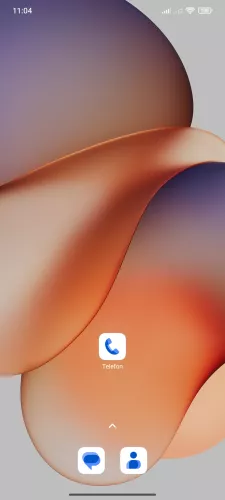
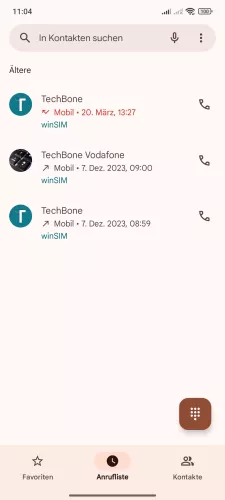
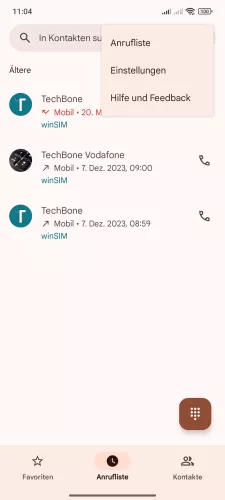
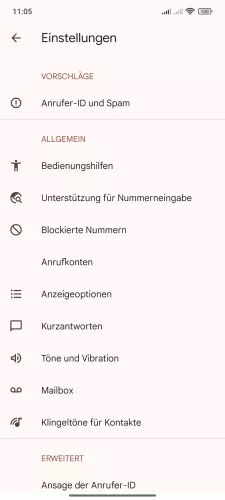

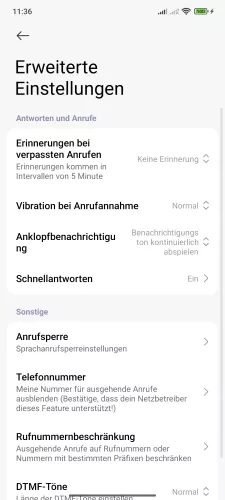

- Öffne die Telefon-App
- Öffne das Menü
- Tippe auf Einstellungen
- Tippe auf Anrufkonten
- Tippe auf Erweiterte Einstellungen
- Tippe auf Anklopfbenachrichtigung
- Wähle die gewünschte Anklopfbenachrichtigung



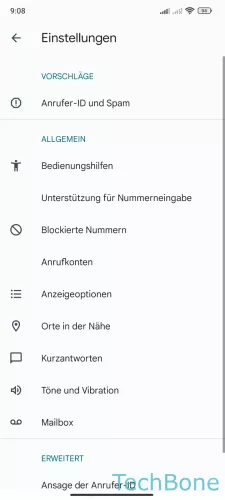
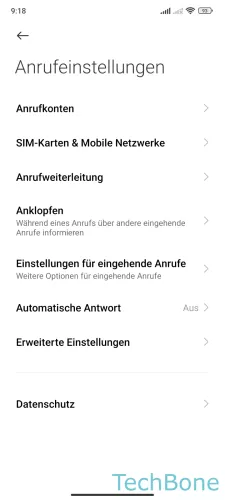
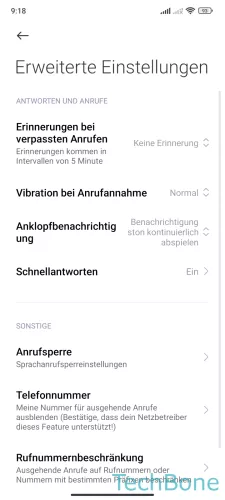

- Öffne die Telefon-App
- Öffne das Menü
- Tippe auf Einstellungen
- Tippe auf Anrufkonten
- Tippe auf Erweiterte Einstellungen
- Tippe auf Anklopfbenachrichtigung
- Lege die gewünschte Anklopfbenachrichtigung fest
Kurzantworten bearbeiten
Die Kurzantworten, die zum Abweisen eines eingehenden Anrufs auf dem Xiaomi-Smartphone verwendet werden, können jederzeit an die eigenen Nutzerbedürfnisse angepasst beziehungweise editiert werden.
Bei der Bearbeitung der Schnell- beziehungweise Kurzantworten kann eine beliebige Nachricht eingegeben werden, um den Anrufer die passende SMS-Nachricht mit der Information zu versenden, dass man beispielsweise gerade in einem Meeting ist und zurückrufen wird.






- Öffne die Telefon-App
- Öffne das Menü
- Tippe auf Einstellungen
- Tippe auf Kurzantworten
- Wähle eine Kurzantwort
- Gib eine Kurzantwort ein und tippe auf OK
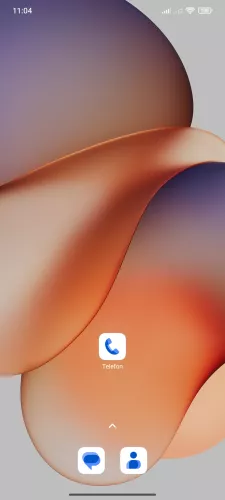
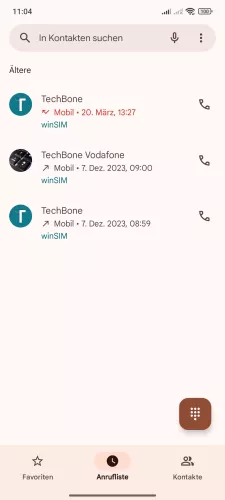
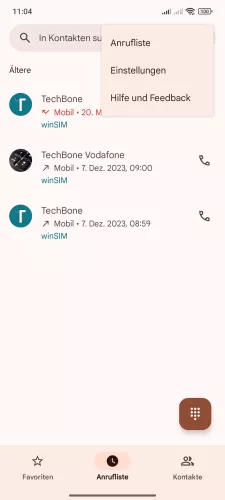

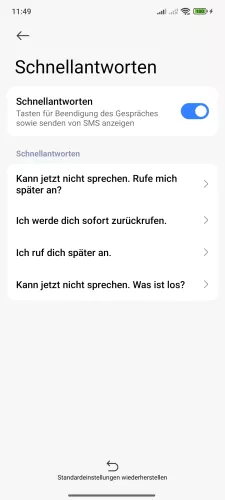
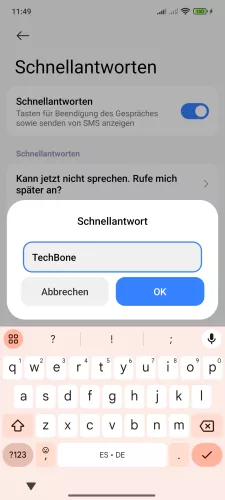
- Öffne die Telefon-App
- Öffne das Menü
- Tippe auf Einstellungen
- Tippe auf Kurzantworten
- Wähle eine Kurzantwort
- Gib eine Kurzantwort ein und tippe auf OK






- Öffne die Telefon-App
- Öffne das Menü
- Tippe auf Einstellungen
- Tippe auf Kurzantworten
- Wähle eine Kurzantwort
- Gib eine Kurzantwort ein und tippe auf OK
Erinnerung bei verpassten Anrufen
Um kontinuierlich auf verpasste Anrufe hingewiesen zu werden, kann eine automatische Erinnerung auf dem Xiaomi-Gerät erfolgen.
Hierbei wird im Intervall von 5 Minuten über Anrufe in Abwesenheit benachrichtigt und wiederholt werden, wofür die folgenden Optionen zur Verfügung stehen:
- Keine Erinnerung
- 1 Mal
- 2 Male
- 3 Male
- 5 Male
- 10 Male







- Öffne die Telefon-App
- Öffne das Menü
- Tippe auf Einstellungen
- Tippe auf Anrufkonten
- Tippe auf Erweiterte Einstellungen
- Tippe auf Erinnerungen bei verpassten Anrufen
- Aktiviere oder deaktiviere die Erinnerungen bei verpassten Anrufen
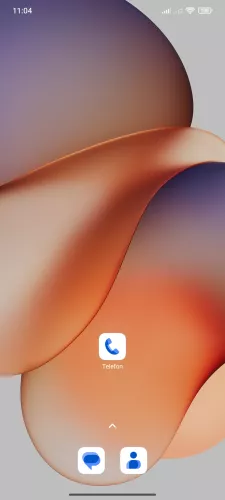
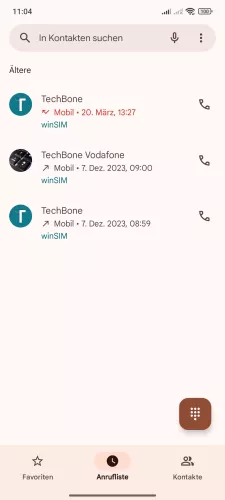
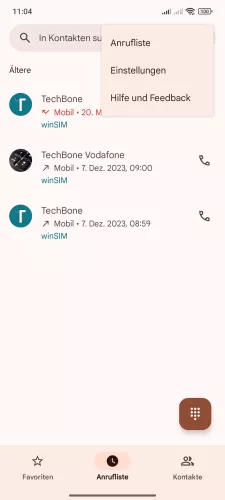
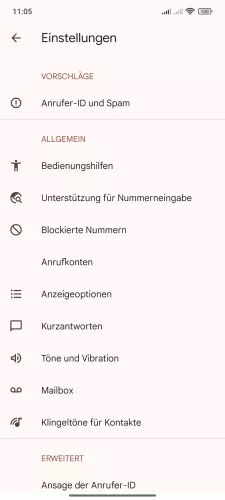

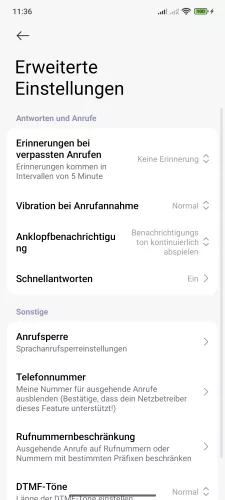
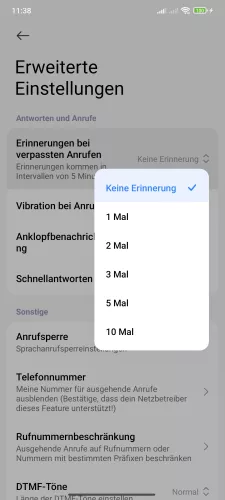
- Öffne die Telefon-App
- Öffne das Menü
- Tippe auf Einstellungen
- Tippe auf Anrufkonten
- Tippe auf Erweiterte Einstellungen
- Tippe auf Erinnerung bei verpassten Anrufen
- Wähle die Häufigkeit oder Keine Erinnerung



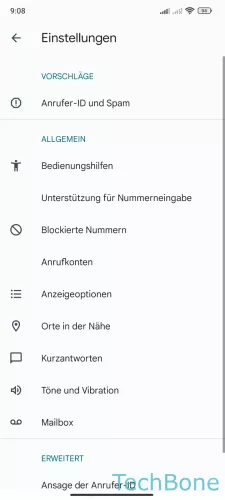
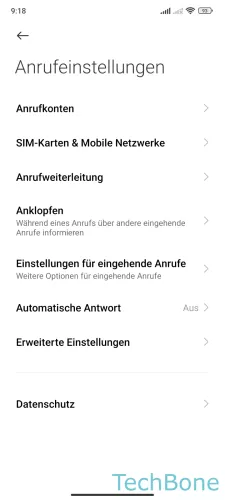


- Öffne die Telefon-App
- Öffne das Menü
- Tippe auf Einstellungen
- Tippe auf Anrufkonten
- Tippe auf Erweiterte Einstellungen
- Tippe auf Erinnerungen bei verpassten Anrufen
- Aktiviere oder deaktiviere die Erinnerungen bei verpassten Anrufen
Anrufliste sortieren
Für die Anzeige der Anrufliste in der Telefon-App kann eine Sortierung nach dem Vornamen oder Nachnamen vorgenommen werden.






- Öffne die Telefon-App
- Öffne das Menü
- Tippe auf Einstellungen
- Tippe auf Anzeigeoptionen
- Tippe auf Sortieren nach
- Wähle zwischen Vorname und Nachname
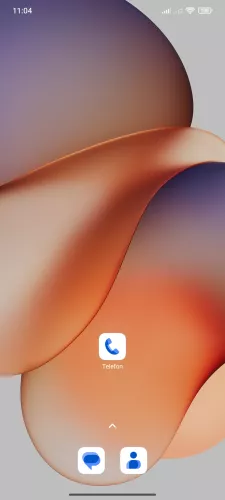
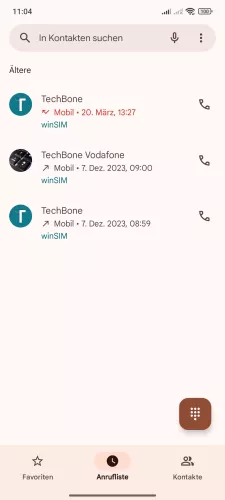
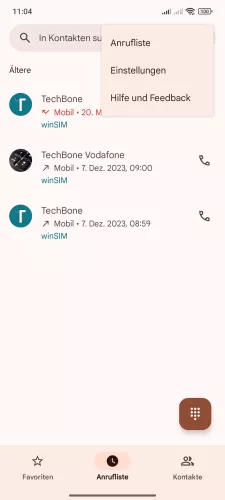
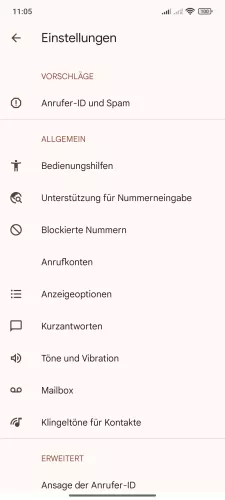

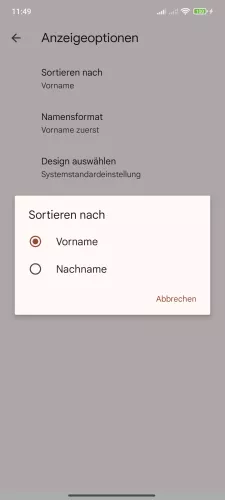
- Öffne die Telefon-App
- Öffne das Menü
- Tippe auf Einstellungen
- Tippe auf Anzeigeoptionen
- Tippe auf Sortieren nach
- Wähle Vorname oder Nachname






- Öffne die Telefon-App
- Öffne das Menü
- Tippe auf Einstellungen
- Tippe auf Anzeigeoptionen
- Tippe auf Sortieren nach
- Wähle Vorname oder Nachname
Namensformat für Anrufliste
Unabhängig von der Sortierung der Anrufliste kann der Nutzer auch das Anzeigeformat ändern und wählen ob eingespeicherte Kontaktnamen mit dem Vornamen oder Nachnamen zuerst angezeigt werden sollen.






- Öffne die Telefon-App
- Öffne das Menü
- Tippe auf Einstellungen
- Tippe auf Anzeigeoptionen
- Tippe auf Namensformat
- Wähle zwischen Vorname zuerst und Nachname zuerst
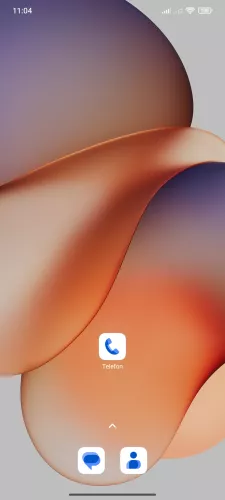
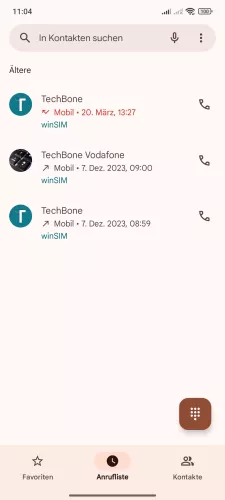
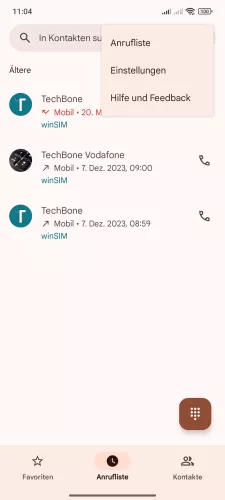
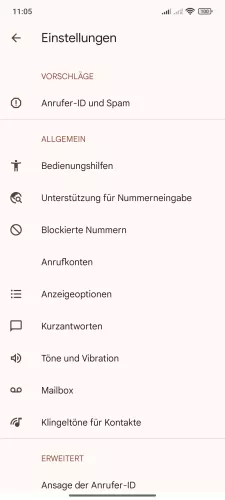

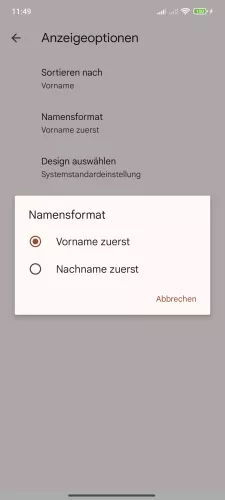
- Öffne die Telefon-App
- Öffne das Menü
- Tippe auf Einstellungen
- Tippe auf Anzeigeoptionen
- Tippe auf Namensformat
- Wähle Vorname zuerst oder Nachname zuerst






- Öffne die Telefon-App
- Öffne das Menü
- Tippe auf Einstellungen
- Tippe auf Anzeigeoptionen
- Tippe auf Namensformat
- Wähle Vorname zuerst oder Nachname zuerst
Helles oder dunkles Design
Standardmäßig wird das Design der Telefon-App auf dem Xiaomi-Handy an den systemweiten Dark Mode angepasst und automatisch zwischen dem hellen und dem dunklen Thema wechselt.
Auf Wunsch kann der Nutzer auch ein dauerhaftes Design festlegen, um die Anzeige der Telefon-App immer im hellen oder dunklen Design zu erhalten.




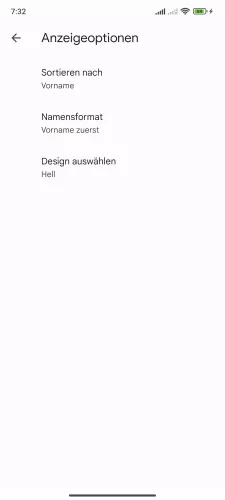

- Öffne die Telefon-App
- Öffne das Menü
- Tippe auf Einstellungen
- Tippe auf Anzeigeoptionen
- Tippe auf Design auswählen
- Wähle Hell, Dunkel oder Systemstandardeinstellung
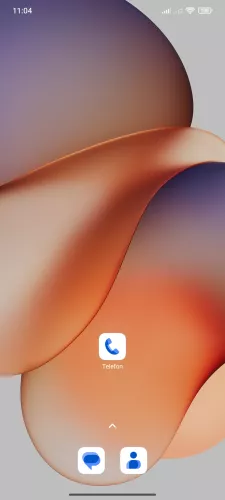
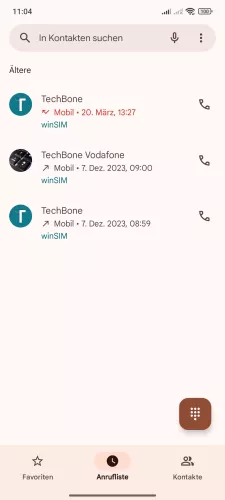
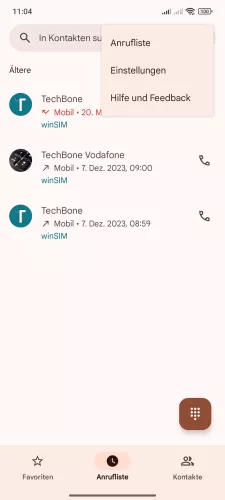
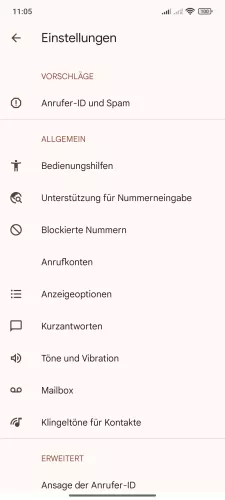

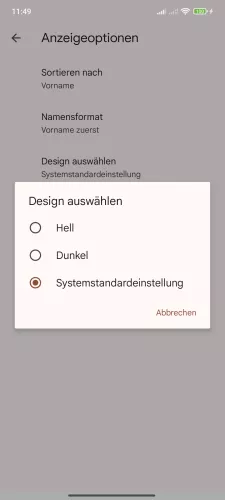
- Öffne die Telefon-App
- Öffne das Menü
- Tippe auf Einstellungen
- Tippe auf Anzeigeoptionen
- Tippe auf Design auswählen
- Wähle Hell, Dunkel oder Systemstandardeinstellung






- Öffne die Telefon-App
- Öffne das Menü
- Tippe auf Einstellungen
- Tippe auf Anzeigeoptionen
- Tippe auf Design auswählen
- Wähle Hell, Dunkel oder Systemstandardeinstellung
Rufnummernbeschränkung
Du möchtest ausgehende Anrufe beschränken und nur gewünschte beziehungsweise einzelne Rufnummern zulassen?
Die Netzbetreibereinstellungen bietet die Aktivierung der Rufnummernbeschränkung, um zugelassene Rufnummern zu einer Liste hinzuzufügen. Dadurch können entweder vollständige Rufnummen oder Nummern mit einem Präfix (Vorwahl) zugelassen werden.
Hinweis: Für die Rufnummernbeschränkung ist die Eingabe der PIN 2 erforderlich, welche sich in den Unterlagen der SIM-Karte befindet oder beim Netzbetreiber angefragt werden kann.






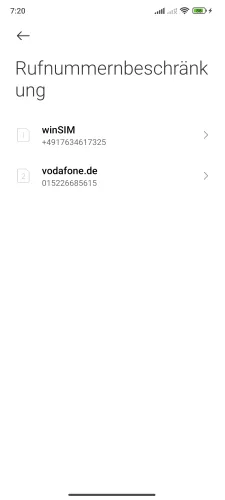



- Öffne die Telefon-App
- Öffne das Menü
- Tippe auf Einstellungen
- Tippe auf Anrufkonten
- Tippe auf Erweiterte Einstellungen
- Tippe auf Rufnummernbeschränkung
- Wähle eine SIM-Karte (Dual SIM)
- Aktiviere oder deaktiviere Rufnummernbeschränkung
- Gib die PIN 2 ein und tippe auf OK
- Lege die Zugelassenen Rufnummern fest
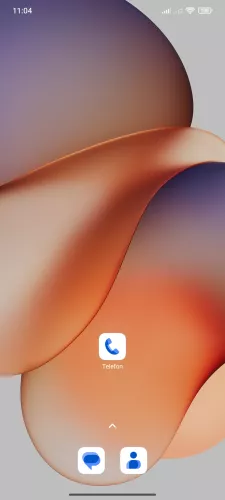
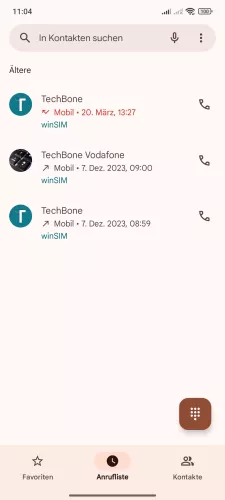
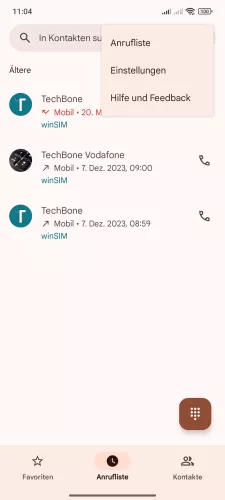
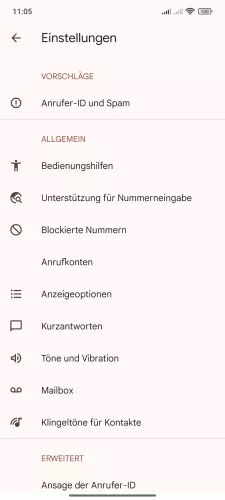

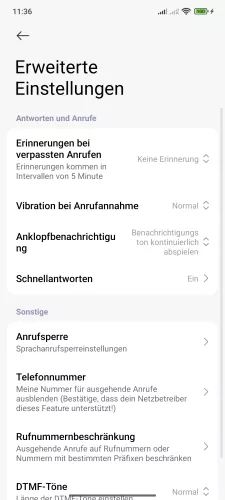
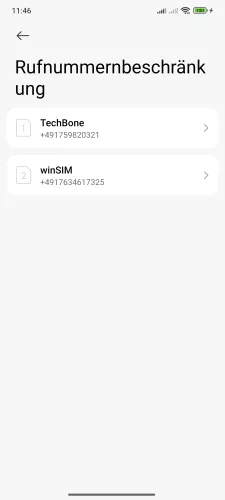


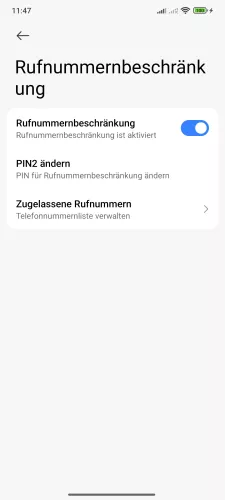
- Öffne die Telefon-App
- Öffne das Menü
- Tippe auf Einstellungen
- Tippe auf Anrufkonten
- Tippe auf Erweiterte Einstellungen
- Tippe auf Rufnummernbeschränkung
- Wähle eine SIM-Karte
- Aktiviere oder deaktiviere Rufnummernbeschränkung
- Gib die PIN2 ein und tippe auf OK
- Lege die Zugelassenen Rufnummern fest



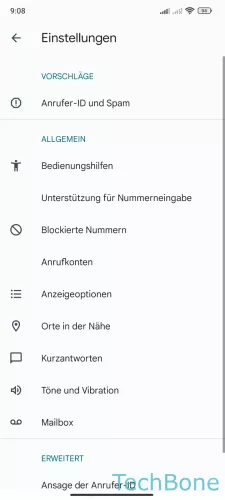
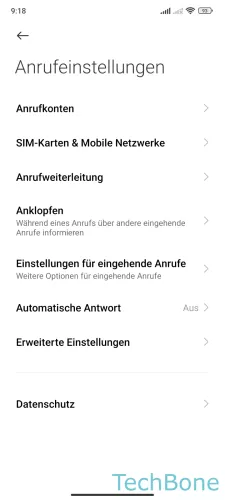




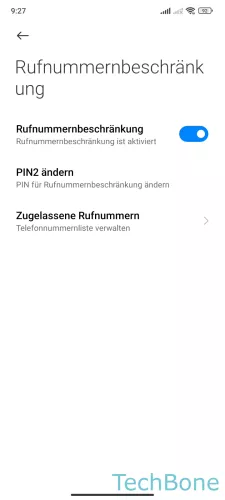
- Öffne die Telefon-App
- Öffne das Menü
- Tippe auf Einstellungen
- Tippe auf Anrufkonten
- Tippe auf Erweiterte Einstellungen
- Tippe auf Rufnummernbeschränkung
- Wähle eine SIM-Karte (Dual SIM)
- Aktiviere oder deaktiviere Rufnummernbeschränkung
- Gib die PIN 2 ein
- Lege die Zugelassenen Rufnummern fest
Annäherungssensor
Der Annäherungssensor auf dem Xiaomi-Smartphone sorgt dafür, dass der Bildschirm während eines Anrufs ausgeschaltet wird, sodass das versehentliche Betätigen von Optionen, wie beispielsweise die Aktivierung der Taschenlampe, das Deaktivieren der mobilen Daten oder sogar das Beenden eines Anrufs verhindert wird.
Wird das Xiaomi-Gerät also während des Anrufs an das Ohr gehalten, schaltet sich der Bildschirm automatisch ab und wieder ein, sobald es wieder vom Ohr entfernt wird.
Hinweis: Die Option ist nicht auf jedem Xiaomi-Modell verfügbar.
Lerne mit unseren ausführlichen Xiaomi-Anleitungen dein Smartphone mit MIUI oder HyperOS Schritt für Schritt kennen.
Häufig gestellte Fragen (FAQ)
Wie kann ich die Nummer unterdrücken?
Wer seine eigene Nummer auf dem Xiaomi-Smartphone unterdrücken möchte, muss dies in den Einstellungen der Telefon-App festlegen. Über die Anrufkonten kann dann die Rufnummer unterdrückt werden. [Anleitung]
Wie ruft man anonym an?
Wer seine Identität verbergen möchte kann auf dem Xiaomi-Smartphone die eigene Rufnummer unterdrücken, um anonym anzurufen. Der Gesprächsteilnehmer kann dann unsere Telefonnummer nicht sehen und erhält lediglich den Hinweis "Unbekannter Anruf" oder "Privat".
Was ist das Passwort der Anrufsperre?
Um die Anrufsperre auf dem Xiaomi-Smartphone aktivieren zu können, wird in den meisten Fällen nach einer PIN beziehungsweise einem Passwort gefragt, dass bei dem entsprechendem Mobilfunkanbieter angefordert werden kann.
Warum schaltet sich der Bildschirm bei Anrufen nicht aus?
Schaltet sich der Bildschirm des Xiaomi-Smartphones während der laufenden Telefongespräche nicht automatisch aus, muss die Option des Annäherungssensors in den Einstellungen der Telefon-App aktiviert werden.
Wie kann man Anrufe mit einer Taste annehmen?
Das Xiaomi-Smartphone bietet leider keine Option, um eingehende Anrufe über die Lautstärke- oder die Ein/Aus-Taste anzunehmen.
Das Auflegen mittels Ein/Aus-Taste kann im Gegenzug jederzeit aktiviert oder deaktiviert werden.








